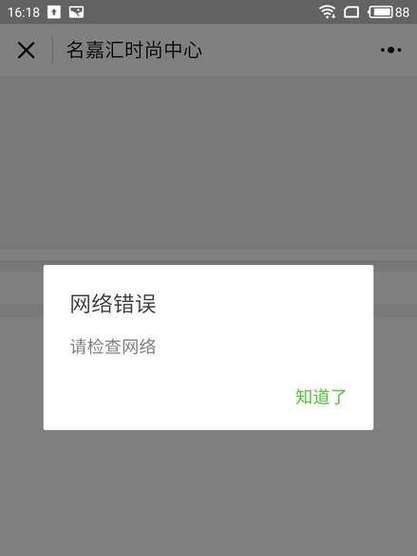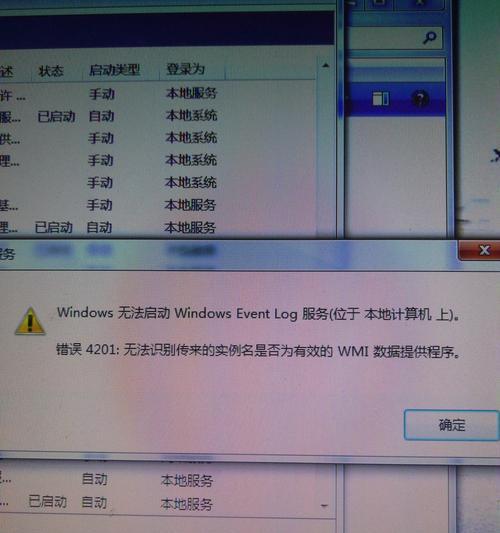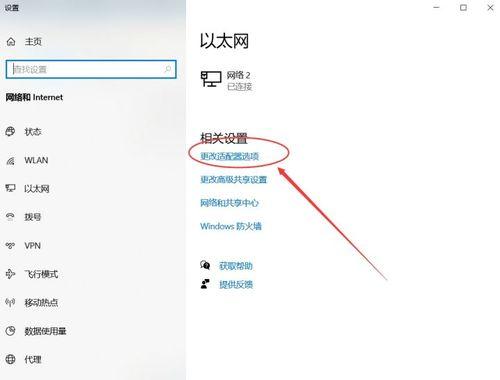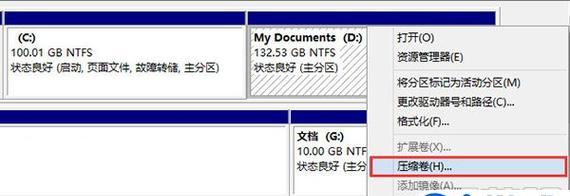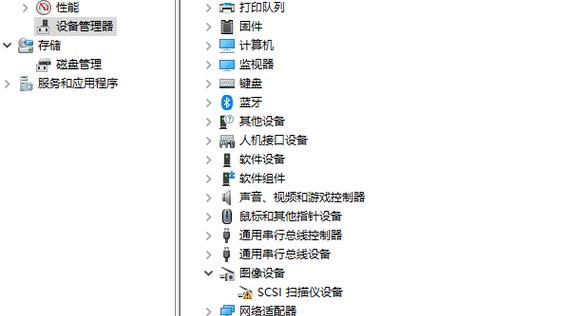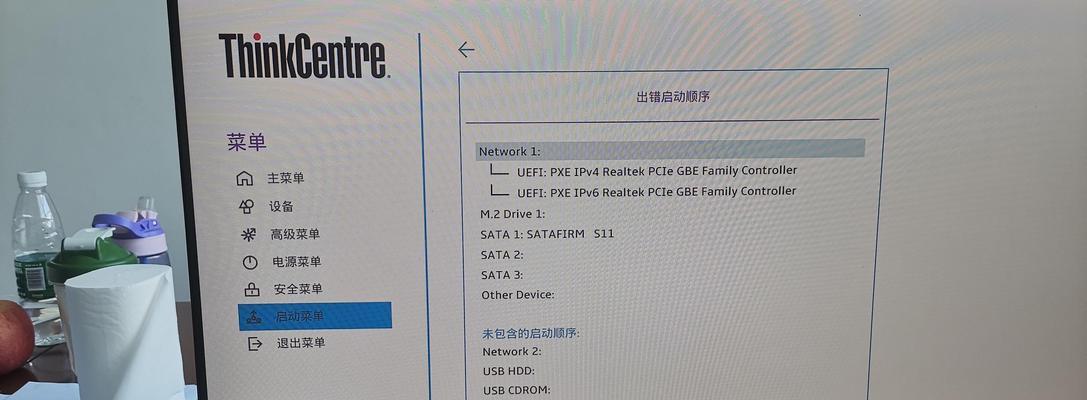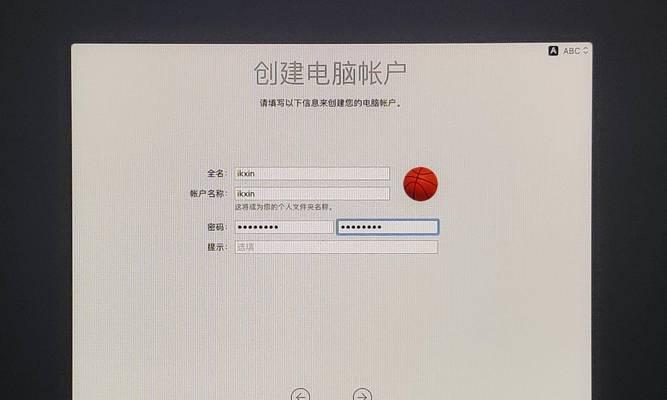在使用学校电脑进行联网时,有时会遇到错误720的问题,这会导致无法正常连接到互联网。错误720通常是由于网络配置问题或网络驱动程序错误引起的。为了解决这一问题,本文将提供一些排除网络连接问题和解决错误720的有效方法。
一、检查网络连接是否正常
二、重新启动电脑和路由器
三、确认网络适配器驱动程序是否正常
四、卸载和重新安装网络适配器驱动程序
五、修复网络适配器驱动程序
六、检查网络配置
七、重置TCP/IP设置
八、刷新DNS缓存
九、禁用并重新启用网络适配器
十、更改注册表设置
十一、更新操作系统
十二、使用系统还原恢复到之前的正常状态
十三、使用系统文件检查工具修复错误文件
十四、升级路由器固件
十五、联系学校网络管理员寻求帮助
1.检查网络连接是否正常:确保电脑的Wi-Fi或以太网连接已启用,并且连接的网络可用。
2.重新启动电脑和路由器:尝试重新启动电脑和路由器,有时这可以解决网络连接问题。
3.确认网络适配器驱动程序是否正常:打开设备管理器,检查网络适配器是否正常工作,如果有任何感叹号或错误提示,可能需要更新或重新安装驱动程序。
4.卸载和重新安装网络适配器驱动程序:在设备管理器中右键点击网络适配器,选择卸载设备。然后重新启动电脑,系统会自动安装适配器驱动程序。
5.修复网络适配器驱动程序:如果网络适配器驱动程序存在问题,可以尝试使用驱动程序修复工具修复。
6.检查网络配置:确保IP地址、子网掩码、网关和DNS服务器地址等配置正确。
7.重置TCP/IP设置:在命令提示符中输入“netshintipreset”命令,然后重新启动电脑。
8.刷新DNS缓存:在命令提示符中输入“ipconfig/flushdns”命令,刷新本地DNS缓存。
9.禁用并重新启用网络适配器:在网络连接设置中,禁用当前的网络适配器,然后重新启用它。
10.更改注册表设置:在注册表中更改某些网络相关的设置,需要小心操作,建议在操作之前备份注册表。
11.更新操作系统:确保电脑的操作系统和驱动程序都是最新的版本,可通过Windows更新或厂商官方网站进行更新。
12.使用系统还原恢复到之前的正常状态:如果错误720是最近发生的,可以尝试使用系统还原将电脑恢复到之前的正常状态。
13.使用系统文件检查工具修复错误文件:在命令提示符中输入“sfc/scannow”命令,系统会自动扫描和修复错误的系统文件。
14.升级路由器固件:如果网络连接问题与路由器有关,尝试升级路由器固件版本。
15.联系学校网络管理员寻求帮助:如果无法解决错误720问题,建议联系学校网络管理员寻求进一步的技术支持和帮助。
通过排除网络连接问题,重启设备,检查驱动程序,修复网络配置和更新系统等方法,可以解决学校电脑联网错误720的问题。如果以上方法仍然无法解决问题,建议联系学校网络管理员寻求进一步的帮助。